画图工具绘画曲线的具体操作教程
时间:2022-10-26 15:01
今日就快来学习本文画图工具绘画曲线的具体操作教程吧,相信在以后的使用中一定会得心应手的,一起来看看吧!
画图工具绘画曲线的具体操作教程

我们需要先打开画图工具
接着我们打开画图软件,进入它的界面;
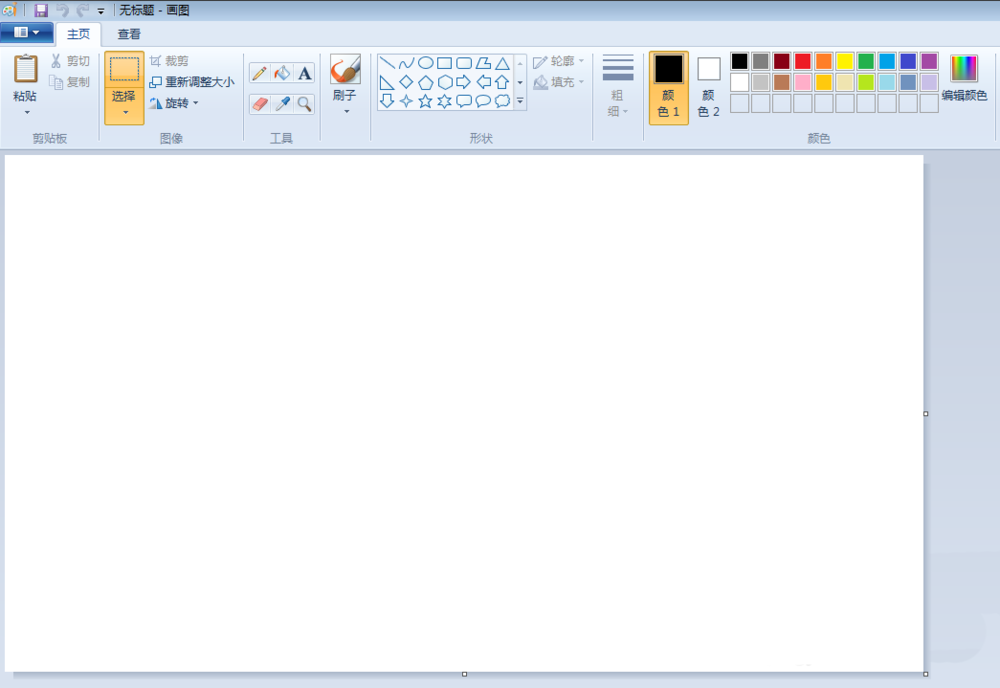
再选择形状中的曲线工具;
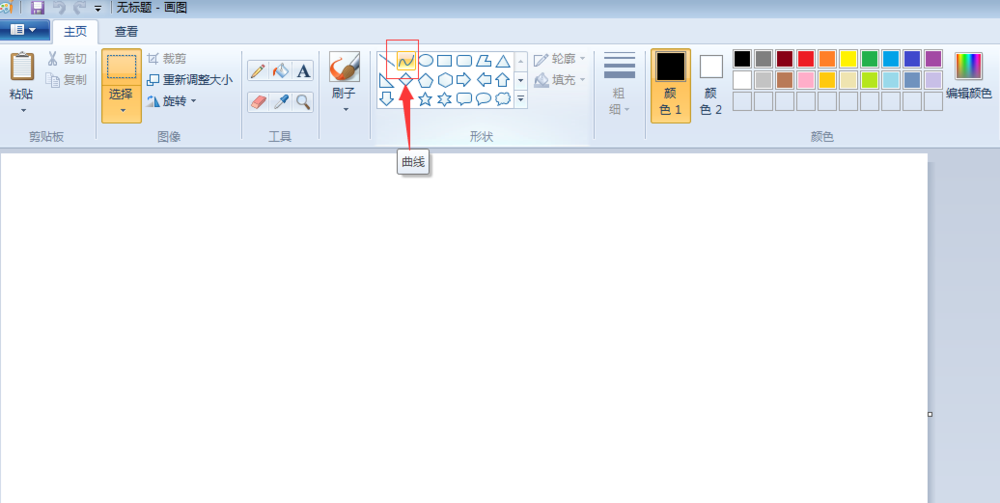
这时在屏幕上拖一下,就出现一条线;
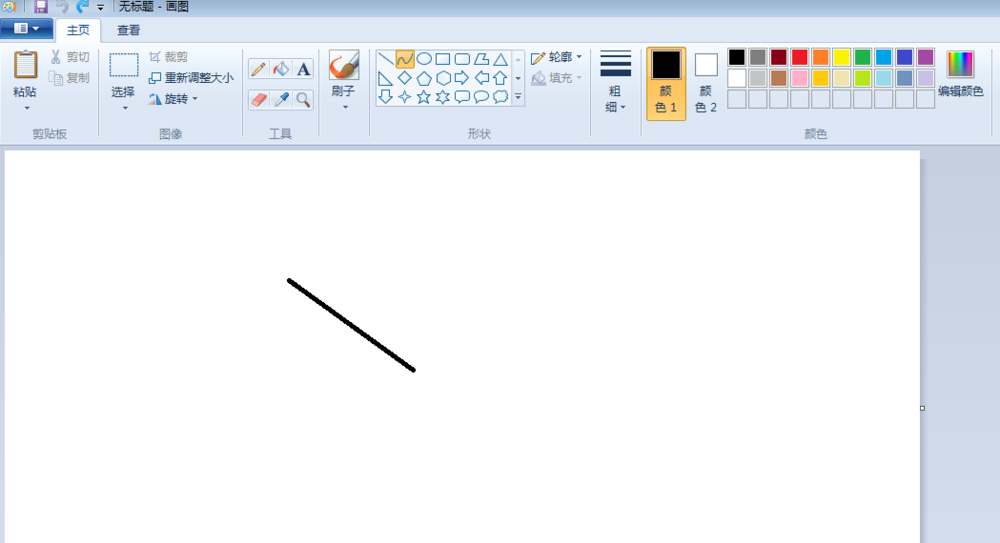
然后我们将鼠标在线外面某处点一下,就出现曲线;
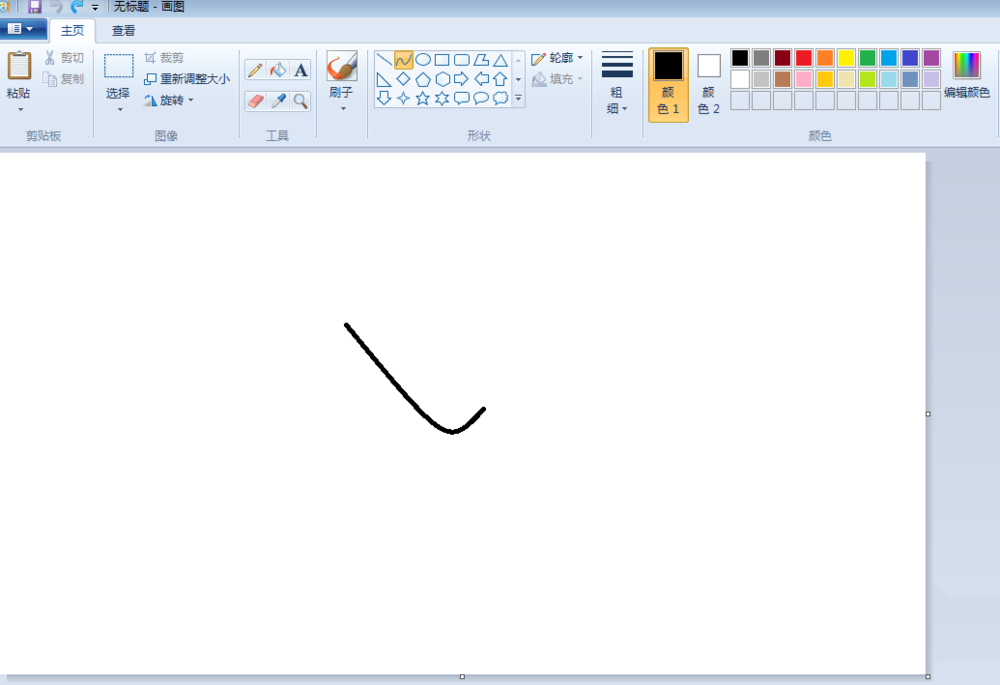
再将鼠标在某点不断拖动,就可以改变曲线的形状和方向;
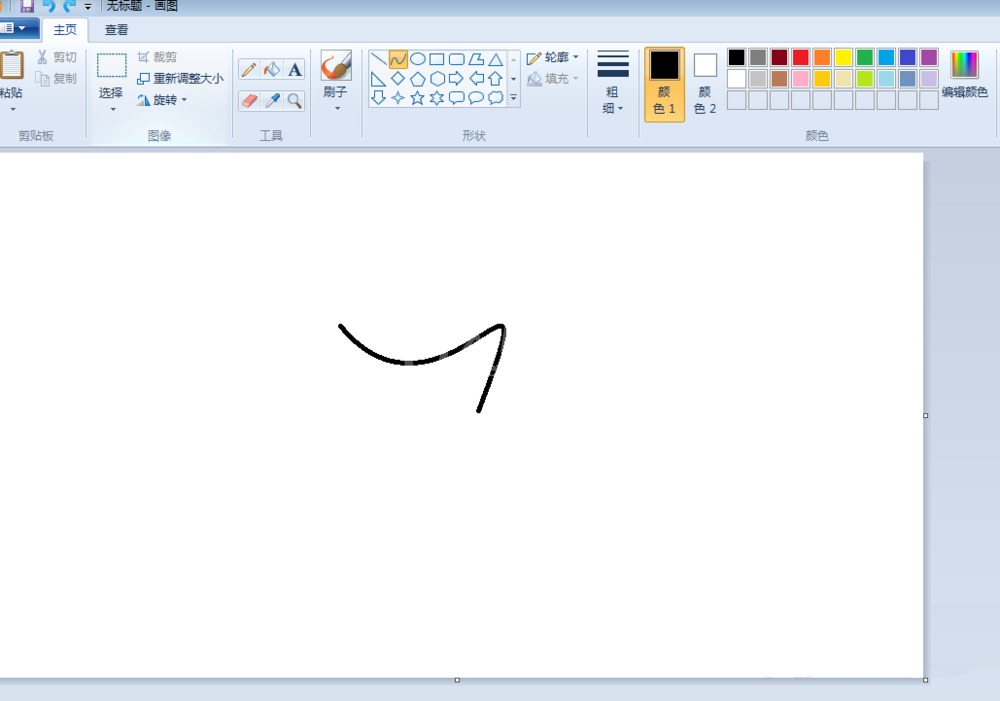
最后我们可以不断调整控制鼠标的位置,直到出现满意的符合要求的曲线为止。
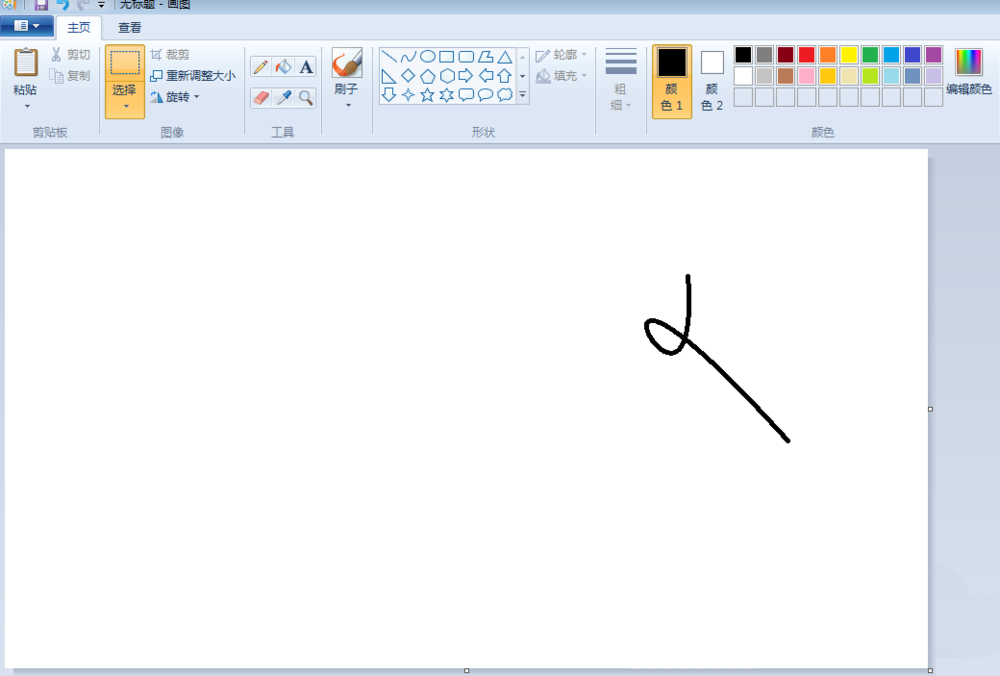
根据上文为你们讲解的画图工具绘画曲线的具体操作方法,你们是不是都学会了啊!



























